Sådan redigeres medietags i Windows 10
I Windows 10 kan du redigere mediemærker for almindelige mediefilformater uden at bruge tredjepartsapps. I denne artikel vil vi se, hvordan det kan gøres.
Reklame
Windows 10 (og også en række tidligere versioner af Windows) understøtter indbygget redigering af tags til mediefiler. Dette er muligt takket være Windows Media Player, som leveres med en tag-editor, der starter med Windows XP. Udover Windows Media Player kan tags redigeres med File Explorer, som understøtter redigering af en bred vifte af filmetadata startende med Windows Vista. Endelig indeholder Windows 10 en Groove Music Store-app, som også kan bruges til at redigere tags. Lad os se, hvordan det kan lade sig gøre.
Rediger mediemærker i Windows 10 ved hjælp af Windows Media Player
Åbn menuen Start og gå til Windows Tilbehør - Windows Media Player. Tip: Se Hvordan naviger apps efter alfabet i Windows 10 Start-menuen.
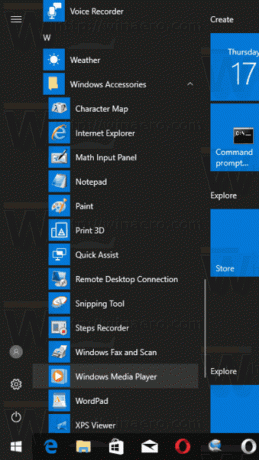
Start appen og åbn dine mediefiler.

Vælg den ønskede visning til venstre (Musik, Albums osv.), og find derefter det spor, du vil redigere mediemærkerne for.
På listen til højre skal du højreklikke på det tag, du vil redigere, og vælge "Rediger" fra kontekstmenuen som vist nedenfor.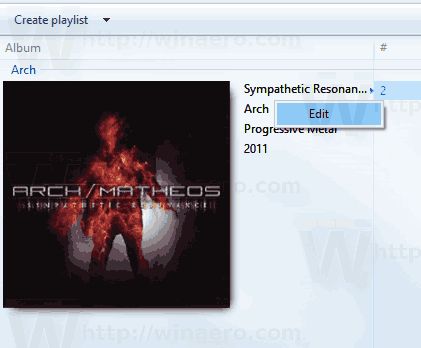
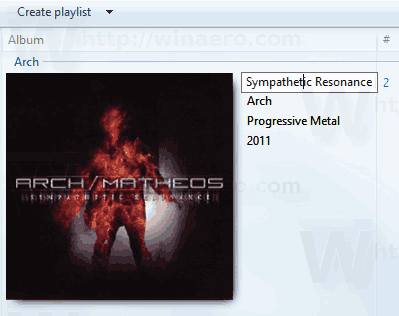 Angiv eventuelle nye tags, du ønsker, og tryk på Gå ind nøgle.
Angiv eventuelle nye tags, du ønsker, og tryk på Gå ind nøgle.
Rediger mediemærker i Windows 10 med File Explorer
Du kan redigere tags for mediefiler ved at bruge File Explorer. Her er hvordan.
- Åbn denne pc i File Explorer.
- Aktiver ruden Detaljer.
- Vælg den fil, du vil redigere tags for. Ruden Detaljer viser tags for den valgte fil.
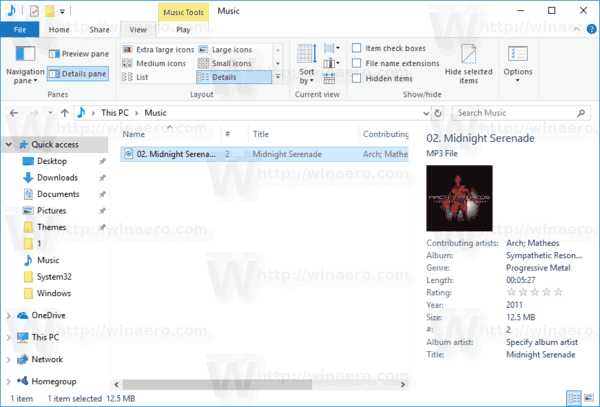
- Klik på tagget for at redigere det. Tryk på Gå ind tasten for at bekræfte dine ændringer.

Tip: I stedet for detaljeruden kan du bruge filegenskaber. Åbn din mediefils egenskaber og gå til fanen Detaljer. Der skal du klikke på det tag, du vil redigere, og ændre dets værdi.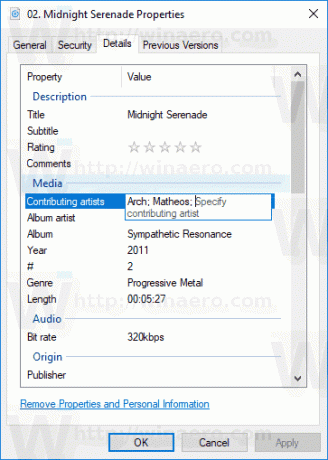
Rediger medietags i Windows 10 med Groove Music
Start Groove Music-appen. Normalt er det fastgjort til din Start-menu, så det er ikke svært at finde det. I Groove Music-appen skal du klikke på "Musik" til venstre. Til højre skal du finde den musikfil, hvis tags du vil redigere.

Højreklik på listen og vælg "Rediger info" i kontekstmenuen.

I den næste dialog skal du redigere tag-værdierne, og du er færdig.
Det er det.



